Лучшие инструменты для удаления метаданных: как удалить данные файла на ПК, в Интернете и на мобильных устройствах
Имеются уважительные причины удалить метаданные из видео и аудио. Одной из основных причин этого является сохранение конфиденциальности информации о данных. Многие злоумышленники склонны вторгаться в метаданные файлов, поскольку эти метаданные содержат некоторую информацию о файле и его создателе. Кроме того, как энтузиасты видеоредакторов, мы не могли не согласиться с удалением медиаданных в целях защиты. Однако мы встречали некоторых редакторов, которые до сих пор не знали, как удалять или удалять данные своих файлов. Поэтому, чтобы сделать эту статью рукой помощи этим редакторам, мы изложили рекомендации по правильным способам удаления данных, используя стандартные и лучшие способы на компьютерах. Кроме того, включены рекомендации по удалению метаданных в Интернете и на мобильных устройствах.
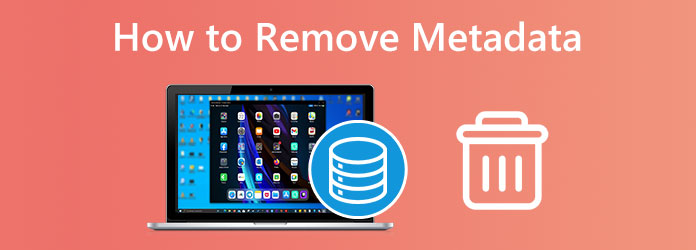
Часть 1. Как удалить метаданные на компьютерах с Windows и Mac
Использование Video Converter Ultimate (Windows и Mac)
Сегодня на рынке доступно несколько редакторов файлов, но не все из них позволяют редактировать и удалять метаданные мультимедиа. С учетом сказанного давайте придумаем этот удивительный файловый редактор, который вы можете использовать как на Windows, так и на Mac в автономном режиме. Tipard Video Converter Ultimate. Вы можете использовать этот инструмент для удаления метаданных, таких как заголовок, имя, год, создатель, комментарии и т. д., из файлов Mac и Windows так же легко, как раз, два и три. Это программное обеспечение является лучшим автономным инструментом, который предоставляет вам отличные функции и инструменты, позволяющие конвертировать, редактировать и улучшать аудио и видео. Кроме того, он поставляется с интуитивно понятным и аккуратным интерфейсом, позволяющим легко и быстро освоить его навигацию, даже если вы впервые пользуетесь им.
Что делает его более удивительным, так это то, что он поддерживает более 500 различных форматов файлов, что дает вам уверенность в том, что вы можете работать с любым типом, который вы хотите. Передовые технологии, которые предлагает этот Tipard Video Converter Ultimate. При этом вы можете гарантировать максимальную эффективность его использования для вашего устройства, поскольку оно имеет аппаратное ускорение и ускорение графического процессора. Впредь, пожалуйста, смотрите шаги, чтобы легко удалить метаданные ваших файлов.
Шаг 1Приобретите программное обеспечение, нажав кнопку Скачать кнопка выше. После установки откройте средство удаления метаданных и щелкните значок Ящик для инструментов меню. Оттуда, пожалуйста, найдите Редактор медиа-метаданных инструмент и щелкните его.
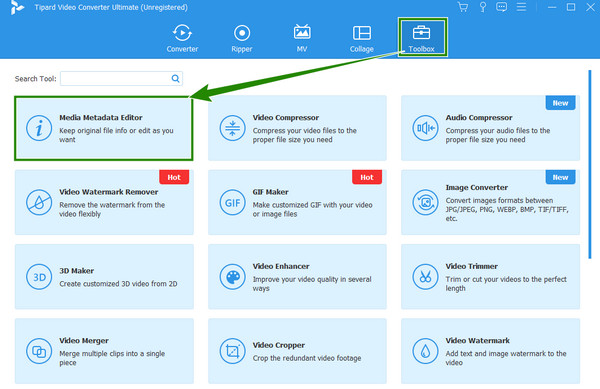
Шаг 2После этого вы можете загрузить свое видео, нажав кнопку Дополнительная значок, который вы видите в центре всплывающего окна. Обратите внимание на быстрый процесс импорта этого инструмента, благодаря которому вы работаете быстрее.
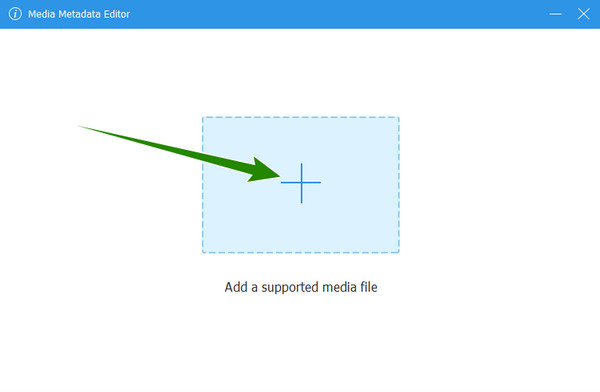
Шаг 3Вы увидите все метаданные в новом окне, когда видео будет загружено. Чтобы удалить их, просто выделите деталь и нажмите кнопку Возврат на одну позицию or О клавишу на клавиатуре. После этого нажмите кнопку Сохранить кнопку внизу, чтобы принять изменения. И вот как очистить метаданные проще и быстрее.
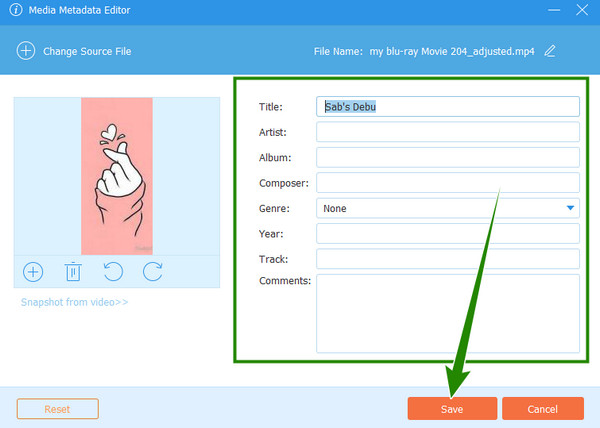
Использование Проводника Windows (Windows)
Еще один автономный способ использования Windows — это встроенный проводник. Вы можете использовать его в любое время бесплатно, ничего не устанавливая. Сначала вы можете этого не осознавать, но именно этот проводник позволяет вам просматривать и удалять метаданные ваших медиафайлов. Часть его функций, этот проводник, позволяет открывать медиафайлы в предпочитаемом медиаплеере, копировать исходный путь к файлу и сжимать в zip несколько файлов, помимо просмотра и редактирования их свойств. Вы также можете отредактируйте метаданные аудио с этим инструментом. Если эта информация волнует вас, давайте на этот раз посмотрим, как удалить теги ID3 из файлов MP3.
Шаг 1На рабочем столе запустите проводник и найдите файл MP3, над которым вы собираетесь работать. Когда вы, наконец, найдете файл MP3, щелкните правой кнопкой мыши и выберите Объекты опцию.
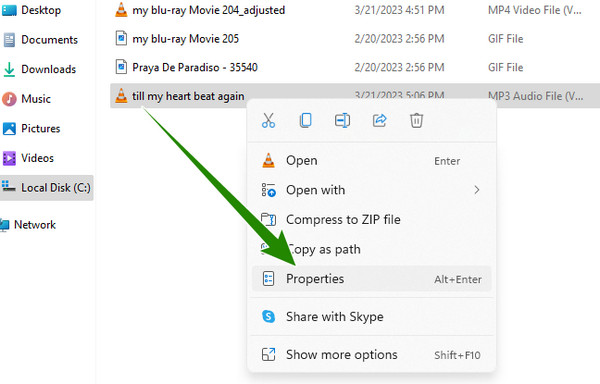
Шаг 2После этого появится новое окно. Оттуда идите в Подробнее раздел и наведите указатель мыши на нижнюю часть, чтобы нажать Удалить свойства и Личная информация диалог.
Шаг 3Затем в другом всплывающем окне отметьте Удалите из этого файла следующие свойства вариант. Затем переключите все свойства, которые вы хотите удалить, и завершите это, нажав OK .
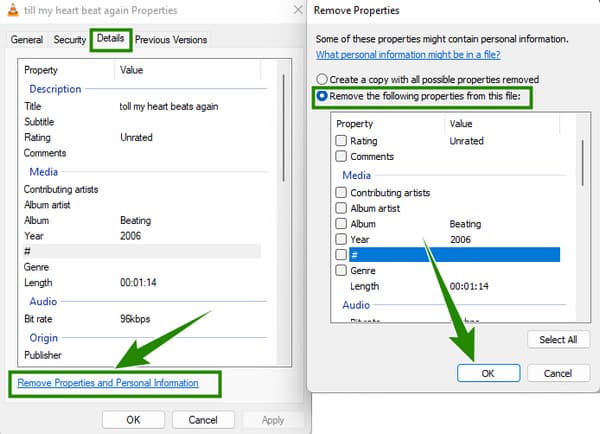
Использование Finder на Mac
Давайте теперь перейдем к удалению метаданных из файлов Mac. В этой части мы рады сообщить вам, что вы можете использовать свой Finder для выполнения задачи. Мы можем сказать, что этот метод является самым простым способом удаления частей метаданных вашего файла. Однако, в отличие от первых двух инструментов, этот Mac Finder может удалить только информацию о местоположении ваших файлов. Следовательно, если вы хотите использовать его, выполните следующие действия.
Шаг 1Откройте Mac Finder на доке, затем запустите предварительный просмотр чтобы открыть файл.
Шаг 2Затем начните просмотр информации о местоположении файла, щелкнув значок Инструменты вкладка и выбрав Показать инспектор опцию.
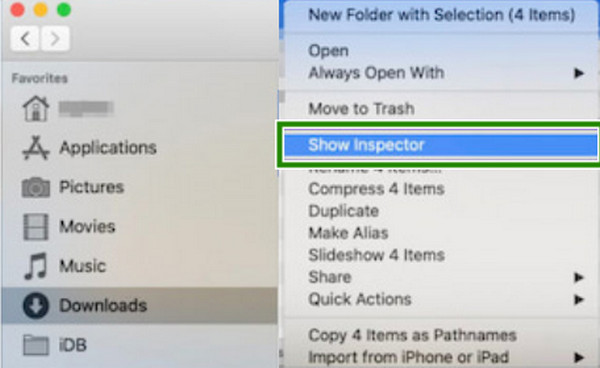
Шаг 3После этого перейдите к GPS вкладку и нажмите Удалить информацию о местоположении вариант. И вот как очистить метаданные на Mac по умолчанию.
Использование MetaClean Online (Windows и Mac)
А вот и онлайн-способ удаления данных вашего файла с помощью MetaClean. Этот инструмент специально разработан как стиратель метаданных в Интернете. Кроме того, вы можете получить доступ к этому MetaClean в различных онлайн-браузерах, таких как Microsoft Edge и Chrome. Поскольку вы не можете гарантировать безопасное или надежное вторжение в частную жизнь в Интернете, и, следовательно, можете избежать этого, удалив личную информацию из медиафайлов. А вот как это сделать с помощью MetaClean.
Шаг 1В браузере вашего компьютера посетите официальный сайт Metaclean. Затем нажмите на область, где вы можете загрузить файл.
Шаг 2После загрузки файла появится новое окно. Оттуда нажмите на Очистить мой файл кнопка для удаления метаданных онлайн.
Шаг 3Когда метаданные будут очищены, вы заметите, что файл будет загружен автоматически.
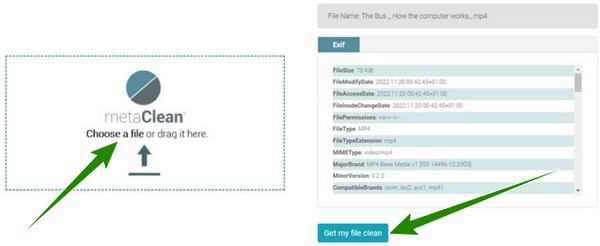
Часть 2. Удаление метаданных видео на устройствах Android и iOS
На этот раз позвольте нам представить вам это приложение ViewExif. Это стороннее приложение, которое вы можете приобрести на iPhone и Android. Кроме того, это приложение позволяет изменять и стирать метаданных ваших файлов, так как это его основная функция. Однако это приложение не является бесплатным редактором метаданных. Фактически, вы можете приобрести его по цене от 0.99 до 3.99 долларов. Следовательно, если вы хотите использовать этот инструмент для удаления метаданных видео на Android или iPhone, выполните следующие действия.
Шаг 1Установите приложение на свое мобильное устройство и разрешите ему доступ к вашим медиафайлам.
Шаг 2Затем выберите файл, который нужно отредактировать, и коснитесь значка Готово .
Шаг 3После открытия файла выберите этот инструмент и коснитесь значка Удалить метаданные меню.
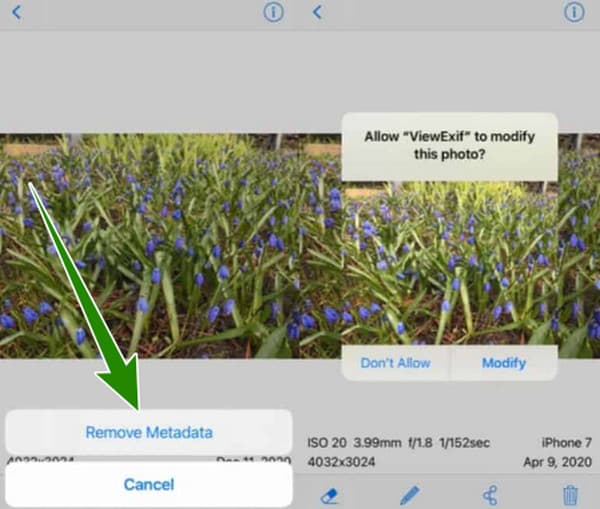
Часть 3. Часто задаваемые вопросы об удалении метаданных
Какие типы метаданных я могу удалить?
Вы можете удалить название файла, местоположение, создателя и другие элементы.
Является ли приложение «Фотографии» инструментом для удаления метаданных?
Нет. К сожалению, в приложении «Фотографии» нет редактора и средства удаления метаданных.
Exif и метаданные — это одно и то же?
Да. Просто Exif — это метаданные, которые есть у изображений.
Заключение
Есть много способов удалить метаданные, и методы решения, которые вы видели в этом посте, являются наиболее реальными. Однако, если вам нужен многофункциональный инструмент, выберите Tipard Video Converter Ultimate.







